Ajuda
- Ajuda
- Menu Arquivo
BLOG
Ajuda
» Visão Geral » Funcionalidades » Boas Práticas do Robô » Configurações Mínimas » Dicas » Suporte Multi-Monitor  Video Abrindo e Importando os Robôs pela Primeira Vez
Video Abrindo e Importando os Robôs pela Primeira Vez  Video TV UOL
Video TV UOL  Video TV Record » Calendário do Mercado» Sala de Sinais» Top Hedger» Cotações Internacionais
Video TV Record » Calendário do Mercado» Sala de Sinais» Top Hedger» Cotações Internacionais Video Promocional TG» Abrindo pela 1ª vez» Livro: Supersinais» Gráficos» Livro de Ofertas» Menu Arquivo » Servidor DDE (Excel) » Barra de Botões Lateral » Negociação
Video Promocional TG» Abrindo pela 1ª vez» Livro: Supersinais» Gráficos» Livro de Ofertas» Menu Arquivo » Servidor DDE (Excel) » Barra de Botões Lateral » Negociação  Video Negociação » Tela Compacta» Menu Análise» Menu Minha Carteira » Carteira de Ativos
Video Negociação » Tela Compacta» Menu Análise» Menu Minha Carteira » Carteira de Ativos  Video Carteira 1
Video Carteira 1  Video Carteira 2
Video Carteira 2  Video Carteira 3
Video Carteira 3  Video Carteira Tudo» Ciborgue (Chart Trading)» Roteamento de Ordens » Corretoras Credenciadas » Fazendo o Login » Simulador » Boleta de Ordens » Verificar Ordens &
Video Carteira Tudo» Ciborgue (Chart Trading)» Roteamento de Ordens » Corretoras Credenciadas » Fazendo o Login » Simulador » Boleta de Ordens » Verificar Ordens &
Boleta Rápida » Stop Financeiro » Joystick » Planilha Robô » Planilhas Exemplo » Robô Gráfico » Link RSS Personalizado» Net do Dia - Unibroker» Tela OA » Importar Layout via ID» Menu Desenhar Video Desenhar 1
Video Desenhar 1  Video Desenhar 2
Video Desenhar 2  Video Des. Tudo» Menu Estudos » Auto Análise
Video Des. Tudo» Menu Estudos » Auto Análise  Video Auto Análise » Estudos Personalizados
Video Auto Análise » Estudos Personalizados  Video Est. Person. » Integração Externa» Menu Estratégias » MLP: Manipulador de
Video Est. Person. » Integração Externa» Menu Estratégias » MLP: Manipulador de
Lógicas Puláveis» Menu Indicadores» Menu Manutenção» Menu Ajuda» Tributação
 Video Abrindo e Importando os Robôs pela Primeira Vez
Video Abrindo e Importando os Robôs pela Primeira Vez  Video TV UOL
Video TV UOL  Video TV Record » Calendário do Mercado» Sala de Sinais» Top Hedger» Cotações Internacionais
Video TV Record » Calendário do Mercado» Sala de Sinais» Top Hedger» Cotações Internacionais Video Promocional TG» Abrindo pela 1ª vez» Livro: Supersinais» Gráficos» Livro de Ofertas» Menu Arquivo » Servidor DDE (Excel) » Barra de Botões Lateral » Negociação
Video Promocional TG» Abrindo pela 1ª vez» Livro: Supersinais» Gráficos» Livro de Ofertas» Menu Arquivo » Servidor DDE (Excel) » Barra de Botões Lateral » Negociação  Video Negociação » Tela Compacta» Menu Análise» Menu Minha Carteira » Carteira de Ativos
Video Negociação » Tela Compacta» Menu Análise» Menu Minha Carteira » Carteira de Ativos  Video Carteira 1
Video Carteira 1  Video Carteira 2
Video Carteira 2  Video Carteira 3
Video Carteira 3  Video Carteira Tudo» Ciborgue (Chart Trading)» Roteamento de Ordens » Corretoras Credenciadas » Fazendo o Login » Simulador » Boleta de Ordens » Verificar Ordens &
Video Carteira Tudo» Ciborgue (Chart Trading)» Roteamento de Ordens » Corretoras Credenciadas » Fazendo o Login » Simulador » Boleta de Ordens » Verificar Ordens & Boleta Rápida » Stop Financeiro » Joystick » Planilha Robô » Planilhas Exemplo » Robô Gráfico » Link RSS Personalizado» Net do Dia - Unibroker» Tela OA » Importar Layout via ID» Menu Desenhar
 Video Desenhar 1
Video Desenhar 1  Video Desenhar 2
Video Desenhar 2  Video Des. Tudo» Menu Estudos » Auto Análise
Video Des. Tudo» Menu Estudos » Auto Análise  Video Auto Análise » Estudos Personalizados
Video Auto Análise » Estudos Personalizados  Video Est. Person. » Integração Externa» Menu Estratégias » MLP: Manipulador de
Video Est. Person. » Integração Externa» Menu Estratégias » MLP: Manipulador deLógicas Puláveis» Menu Indicadores» Menu Manutenção» Menu Ajuda» Tributação
Menu Arquivo
Vamos explorar aqui o menu Arquivo, item por item:
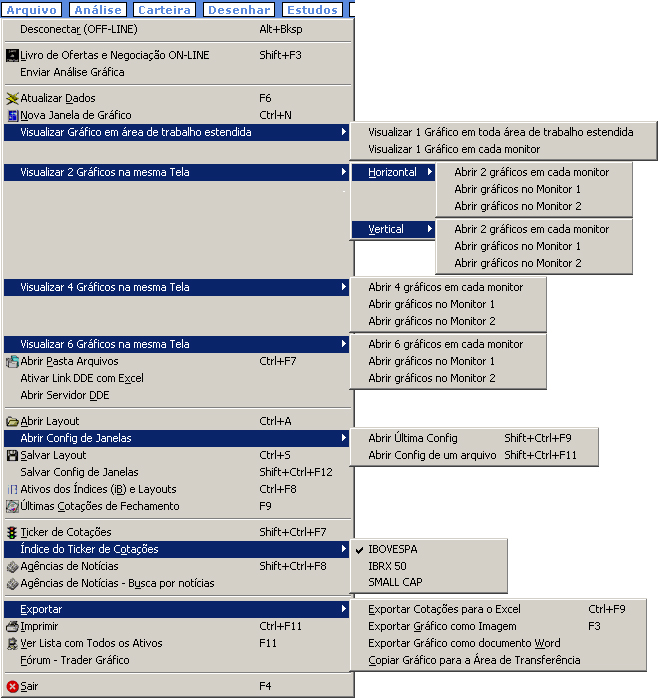
- Conectar (ON-LINE) / Desconectar (OFF-LINE) (Alt + Bksp): Alterna entre os status ON-LINE e OFF-LINE sem precisar fechar e abrir o programa.
- Livro de Ofertas e Negociação ON-LINE (Shift + F3): Disponível apenas no Trader Gráfico Turbo, veja ajuda no menu Negociação abaixo.
- Atualizar Dados (F6): Procura novas atualizações com as cotações de fechamento via web, o programa executa este item sozinho sempre que é aberto. A atualização não funciona na versão off-line.
- Nova Janela de Gráfico (Ctrl + N): Abre mais uma janela igual a primeira do programa, assim pode-se acompanhar até 10 gráficos de ativos ao mesmo tempo.
- Visualizar Gráfico em área de trabalho estendida: Este menu é exclusivo para computadores com mais de 1 monitor. É possível abrir um gráfico que ocupe a área estendida do Windows toda, passando por vários monitores ao mesmo tempo, ou abrir um gráfico maximizado em cada monitor.
- Visualizar 2 Gráficos na mesma Tela: Abre 2 janelas de gráfico ao mesmo tempo divididas igualmente na tela, tanto na horizontal como na vertical. Possui suporte a múltiplos monitores.
- Visualizar 4 Gráficos na mesma Tela: Abre 4 janelas de gráfico ao mesmo tempo divididas igualmente na tela. Possui suporte a múltiplos monitores.
- Visualizar 6 Gráficos na mesma Tela: Abre 6 janelas de gráfico ao mesmo tempo divididas igualmente na tela. Possui suporte a múltiplos monitores.
- Abrir Pasta Arquivos (Ctrl + F7): Todos os arquivos que são exportados ou salvos pelo programa vão para a pasta Arquivos (isso se não for escolhida outra pasta para eles na hora de salvar) que fica dentro da pasta de instalação do programa. Eeste item abre o Windows Explorer direto na pasta Arquivos.
- Ativar Link DDE com Excel: Na tela abaixo é mostrado um texto explicativo de como ativar o Link DDE. Para isto basta abrir a sua planilha de Excel e clicar no botão "Iniciar DDE". Para fazer um teste clique no botão "Ver Exemplo" e em seguida no botão "Iniciar DDE". Todas as informações mostradas nos gráficos, como preços de abertura, fechamento, máxima, mínima e volumes, dados de estudos ligados e horário de atualização são enviados para o Excel.
Clientes do Trader Gráfico Turbo e Trader Gráfico PRO têm outra opção mais poderosa de link DDE, veja ajuda no menu Negociação abaixo.
Uma vez o Link DDE ligado, as informações continuam sendo exibidas dentro do software e do Excel, isto pode deixar o programa lento de acordo com as configurações ativas no momento. É possível abrir até 10 janelas do Trader Gráfico, cada uma com um papel diferente e linkar as 10 à mesma planilha Excel.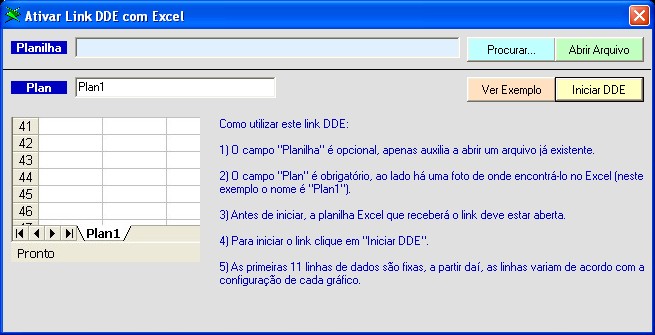
- Abrir Servidor DDE: Abre software específico para alimentação direta de planilhas MS Excel. Uma vez aberto o Servidor DDE, pode-se fechar o gráfico que as atualizações continuarão sendo enviadas ao Excel. Mais informações sobre esta função na sua própria ajuda clicando aqui.
- Abrir Layout (Ctrl + A) e Salvar Layout (Ctrl + S): Sempre que adiciona-se uma reta no gráfico, um fibonacci, escreve-se algo, cria-se uma estratégia ou configura-se um oscilador de um jeito que tenha-se gostado, pode-se salvar o layout para poder usá-lo outras vezes. Uma vez salvos os layouts pode-se abri-los sempre que quiser e recuperar a personalização daquele ativo.
- Abrir Config de Janelas (Shift + Ctrl + F11) e Salvar Config de Janelas (Shift + Ctrl + F12): Esta opção deve ser utilizada quando várias janelas de gráfico estão abertas. Aqui você pode salvar um arquivo que guarda a posição e o tamanho de cada janela. Ao abrir este arquivo, o Trader Gráfico reposiciona os gráficos (e os abre, se necessário) da forma em que estavam quando foram salvos.
- Ativos dos Índices (iB) e Layouts (Ctrl + F8): Mostra janela com todos os índices da Bovespa e com todos os ativos do IBOV. Dê um duplo clique no ativo ou índice para ver o gráfico.
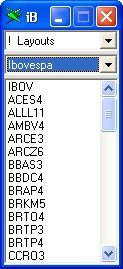
- Últimas Cotações de Fechamento (F9): Mostra os fechamentos do último pregão com a variação em relação ao pregão anterior, nesta tela podem ser separadas ações de opções e de outros ativos presentes no programa. Clicando nos títulos das colunas é possível classificar a coluna em ordem crescente ou descendente.

- Ticker de Cotações: Exibe um ticker acima do gráfico com as últimas cotações de todos os ativos integrantes do índice selecionado.

- Índice do Ticker de Cotações: Serve para que o usuário escolha qual ativo será referência no ticker de cotações, os ativos do índice escolhido aqui serão mostrados no ticker. Este menu também pode ser acessado clicando-se com o botão direito do mouse sobre o próprio ticker de cotações. A opção "Pessoal" mostra no ticker apenas os ativos selecionados por você.
- Agências de Notícias: Mostra as últimas 3 notícias publicadas sobre o ativo que está no gráfico. Clicando-se sobre a notícia ela é exibida. É atualizado em tempo real.
- Agências de Notícias - Busca por notícias: Abre uma tela que pode ser configurada para mostrar várias notícias simultaneamente, fazer filtros e busca por datas passadas. Pode ser configurada para emitir um alarme sonoro sempre que uma nova notícia chega. É atualizado em tempo real.
- Exportar:
- Exportar Cotações para o Excel: Pode-se exportar os dados que geraram o gráfico que está sendo visualizado para o Excel, escolha a data incial da exportação (por padrão vai o histórico todo) e salve a planilha!.
- Exportar Gráfico como Imagem (F3): Aqui é possível exportar o gráfico no formato de figura JPG ou BMP.
- Exportar Gráfico como documento Word: Mesma função acima só que vai direto pra um arquivo no formato RTF que é aberto pelo Word e por vários outros editores de texto. Arquivos neste formato, assim como em imagem BMP costumam ficar grandes (mais de 1MB), assim sugere-se exportar os gráficos como imagem JPG.
- Copiar Gráfico para a Área de Transferência: Copia o gráfico na memória do Windows para que ele possa ser colado dentro de qualquer programa sem precisar ser antes salvo em arquivo.
- Exportar Gráfico como Imagem (F3): Aqui é possível exportar o gráfico no formato de figura JPG ou BMP.
- Exportar Cotações para o Excel: Pode-se exportar os dados que geraram o gráfico que está sendo visualizado para o Excel, escolha a data incial da exportação (por padrão vai o histórico todo) e salve a planilha!.
- Imprimir: Imprime o gráfico visualizado.
- Ver Lista com Todos os Ativos (F11): Esta tela traz todos os ativos do programa com seus códigos e permite busca detalhada por parte de nome, parte de ticker, índice ou tipo do ativo.
- Fórum - Trader Gráfico: Abre página da web direto para o link do fórum com dúvidas e discussões de outros usuários do programa (https://www.tradergrafico.com.br/forum).
- Sair (F4): Fecha o programa.